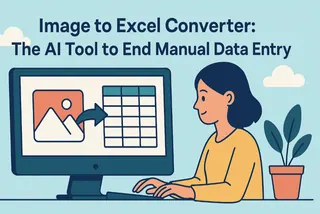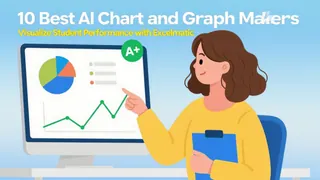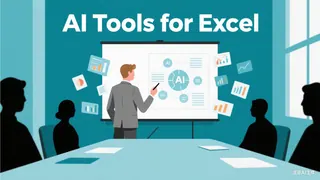Wichtige Erkenntnisse
- Das Kernproblem: Das manuelle Erfassen von Daten aus Bildern, Scans oder PDFs in Tabellenkalkulationen ist ein bekannter Produktivitätskiller – zeitraubend und fehleranfällig.
- Die Lösung: OCR-Tools (Optical Character Recognition) können diese Umwandlung in Sekunden durchführen, unterscheiden sich jedoch erheblich in ihrem Fokus und ihren optimalen Anwendungsfällen.
- Was Sie hier finden: Dieser Leitfaden bietet einen detaillierten Einblick in 5 führende "Bild-zu-Tabelle"-Tools, mit einem ehrlichen Blick auf ihre Stärken und Schwächen, um Ihnen bei der Auswahl der perfekten Lösung für Ihren Workflow zu helfen.
Ich arbeite seit über einem Jahrzehnt mit Daten, und wenn es eine Aufgabe gibt, die sich wie eine völlige Zeitverschwendung anfühlt, dann ist es das, eine Tabelle in einem Bild oder PDF anzustarren und sie Zelle für Zelle manuell in Excel einzutippen.
Dieser Prozess ist nicht nur mühsam, sondern auch unglaublich riskant. Ein einziger Tippfehler kann Ihre gesamte Analyse zunichtemachen. Glücklicherweise müssen wir uns dieser lästigen Pflicht nicht mehr stellen.
Heute stelle ich 5 Bild-zu-Tabelle-Tools vor, die ich persönlich getestet habe und mit gutem Gewissen empfehlen kann. Sie reichen von leichtgewichtigen und kostenlosen bis hin zu leistungsstarken und kostenpflichtigen Lösungen, sodass für jeden etwas dabei ist.
Ein detaillierter Blick auf 5 Top Bild-zu-Tabelle-Tools
1. Excelmatic

Dies ist sowohl ein hocheffizientes Konvertierungstool als auch eine konversationsbasierte Datenplattform. Während es eine leistungsstarke Bild-zu-Tabelle-Funktion bietet, liegt seine wahre Stärke in dem, was Sie unmittelbar nach der Konvertierung tun können.
Funktionen
- Ein-Klick-Konvertierung: Der Vorgang ist denkbar einfach. Ziehen Sie einfach ein Bild- oder PDF-Datei in den Arbeitsbereich, und es erkennt automatisch die Struktur und generiert eine Tabelle.
- Konversationsanalyse: Sobald die Tabelle generiert ist, müssen Sie sie nicht herunterladen oder die App wechseln. Sie können sofort damit beginnen, die Daten in derselben Oberfläche mit einfachen englischen Befehlen zu bereinigen, zu berechnen, zu analysieren, zu visualisieren oder sogar mit anderen Tabellen zusammenzuführen.
Für wen es geeignet ist Sowohl Berufstätige als auch Einsteiger, die einen nahtlosen Workflow "Bildextraktion → Datenbereinigung → Datenanalyse" an einem Ort erreichen möchten.
Nachteile Es ist derzeit nur webbasiert verfügbar, ohne eigene Mobile App.
2. Microsoft 365
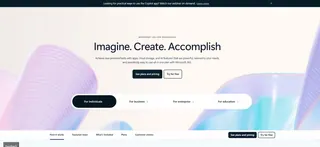
Dies ist die Standardlösung, die bereits in das Excel integriert ist, das Sie täglich verwenden.
Funktionen
- Native Integration: Sie finden die Funktion "Aus Bild" direkt in Excel unter dem
Daten-Tab oder in der Mobile App, ohne zusätzliche Installationen. - Mehrere Importquellen: Es unterstützt den Import aus lokalen Dateien, Ihrer Zwischenablage und sogar direkt über die Kamera Ihres Telefons.
- Native Integration: Sie finden die Funktion "Aus Bild" direkt in Excel unter dem
Für wen es geeignet ist Alle Microsoft 365-Abonnenten, insbesondere für schnelle, unkomplizierte Tabellenkonvertierungen.
Nachteile Meiner Erfahrung nach kann die Genauigkeit bei komplexen Tabellen oder Bildern mit geringer Qualität sehr unterschiedlich ausfallen, was oft eine beträchtliche manuelle Nachbearbeitung erfordert.
3. Google Drive / Docs
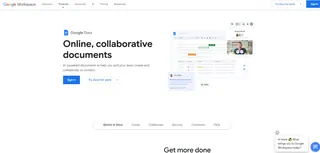
Eine leistungsstarke und komplett kostenlose Alternative innerhalb des Google-Ökosystems, die seine branchenführende Cloud-OCR-Technologie nutzt.
Funktionen
- Kostenlos und leistungsstark: Es kostet nichts und liefert überraschend genaue Ergebnisse.
- Ökosystem-Synergie: Erkannte Inhalte können leicht in Google Sheets kopiert werden für eine nahtlose Online-Zusammenarbeit mit Ihrem Team.
Für wen es geeignet ist Starke Nutzer des Google-Ökosystems oder alle, die eine zuverlässige, kostenlose Lösung benötigen und einige zusätzliche Schritte nicht scheuen.
Nachteile Nichts ist umsonst. Der Kompromiss ist ein etwas umständlicher Workflow (Hochladen → Mit Docs öffnen → Kopieren → In Sheets einfügen), es ist also keine Ein-Klick-Lösung.
4. ABBYY FineReader PDF
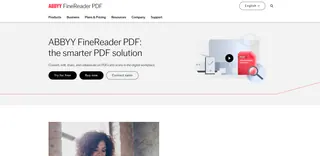
In der Welt der professionellen OCR ist ABBYY der unbestrittene Goldstandard – eine leistungsstarke Lösung, die für die anspruchsvollsten Erkennungsaufgaben gebaut wurde.
Funktionen
- Branchenbeste Genauigkeit: Bei komplexen Layouts, schlechten Scanqualitäten oder sogar handgeschriebenen Tabellen ist seine Genauigkeit der Maßstab in der Branche.
- Umfassende Funktionalität: Es ist mehr als ein Konverter; es ist eine vollwertige, leistungsstarke PDF-Bearbeitungs- und Verwaltungssuite.
Für wen es geeignet ist Berufstätige, für die Genauigkeit nicht verhandelbar ist, wie z.B. Archivare, Buchhalter und juristische Mitarbeiter, deren Arbeit keinen Raum für Fehler lässt.
Nachteile Es ist teuer und eine professionelle Desktop-Software. Für einfache, alltägliche Konvertierungsaufgaben ist es definitiv übertrieben.
5. Convertio
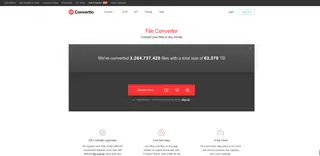
Ein klassischer "Aufgabe-erledigen-und-weitergehen"-Online-Konverter. Er ist schmucklos, webbasiert und für einen einzigen Zweck gebaut.
Funktionen
- Einfach & Direkt: Die Oberfläche ist unglaublich sauber. Sie erledigen die Aufgabe in drei Schritten: Hochladen, Format auswählen und konvertieren.
- Keine Installation erforderlich: Es ist vollständig browserbasiert, sodass Sie es auf jedem Gerät verwenden können.
Für wen es geeignet ist Jeder, der eine schnelle, einmalige Konvertierung für nicht-sensitive Dateien benötigt, ohne sich registrieren oder Software installieren zu wollen.
Nachteile Die kostenlose Version hat Limits bei der Dateigröße und der Anzahl der täglichen Konvertierungen. Noch wichtiger: Aus Gründen der Datensicherheit würde ich davon abraten, Tabellen hochzuladen, die sensible persönliche oder geschäftliche Informationen enthalten.
Kurzanleitung
| Tool | Positionierung | Hauptvorteil | Hauptnachteil |
|---|---|---|---|
| Excelmatic | Workflow-Plattform | Nahtlose Konvertierung & Analyse | Derzeit nur webbasiert |
| Microsoft 365 | Praktisches integriertes Tool | Kostenlos, nativ und sofort verfügbar | Genauigkeit variiert bei komplexen Tabellen |
| Google Drive | Kostenlose Ökosystem-Lösung | Zuverlässig, kostenlos und kollaborativ | Mehrstufiger, umständlicher Workflow |
| ABBYY FineReader | Professionelle Software | Unübertroffene Genauigkeit und Leistung | Teuer und für die meisten überdimensioniert |
| Convertio | Online-Schnelllösung | Schnell, keine Anmeldung erforderlich | Eingeschränkt und nicht für sensible Daten |
Wie Sie Ihre endgültige Wahl treffen
Nach der Betrachtung dieser 5 Tools wird deutlich, dass sie zwei grundlegend verschiedene Ansätze zur Lösung des "Bild-zu-Tabelle"-Problems darstellen.
Die erste Kategorie sind die "Reinen Konverter." Dazu gehören Microsoft 365, Google Drive, ABBYY und Convertio. Ihr Ziel ist glasklar: Daten aus einem Bild mit der höchstmöglichen Genauigkeit extrahieren und eine eigenständige Excel- oder CSV-Datei liefern. Ihre Mission endet in dem Moment, in dem die Datei generiert ist. Die Wahl zwischen ihnen ist ein Kompromiss zwischen Bequemlichkeit, reiner Präzision und Einmal-Geschwindigkeit.
Die zweite Kategorie ist die "Integrierte Workflow-Plattform", wie Excelmatic. Sie positioniert die Bildkonvertierung nicht als Endziel, sondern als Ausgangspunkt eines Workflows. Nach der Durchführung der Konvertierung ermöglicht sie nahtlose Folgemaßnahmen wie das Zusammenführen, Bereinigen und Analysieren der Daten.
Wenn Ihr einziges Ziel darin besteht, eine Tabellenkalkulationsdatei zu erhalten, wird jedes Tool aus der ersten Kategorie ausreichen. Aber wenn das Konvertieren einer Tabelle aus einem Bild in der Regel von dem unmittelbaren Bedarf gefolgt wird, diese Daten zu verarbeiten und zu analysieren, dann wird Ihnen der nahtlose Workflow von Excelmatic eine beträchtliche Menge der versteckten Zeit und Mühe ersparen, die für das Wechseln zwischen verschiedenen Anwendungen aufgewendet wird.
Testen Sie Excelmatic kostenlos und erleben Sie eine All-in-One-Reise vom Bild zur Erkenntnis.